사실 한 번 망하고 다시 시도해보기로 합니다...

위의 사진은 믹사모에서의 모습입니다.
Mixamo
www.mixamo.com
믹사모 링크
믹사모에 대해 간략히 소개를 하자면 가입이 꼭 필요한 사이트이며 적지는 않지만 개성이 있는 캐릭터가 대다수여서 사용하기 애매한 면이 있긴 하지만 애니메이션이 다양해서 사용하기 좋습니다. (자신이 만든 캐릭터를 믹사모에서 불러와 애니메이션 확인이 가능하다고 합니다.)
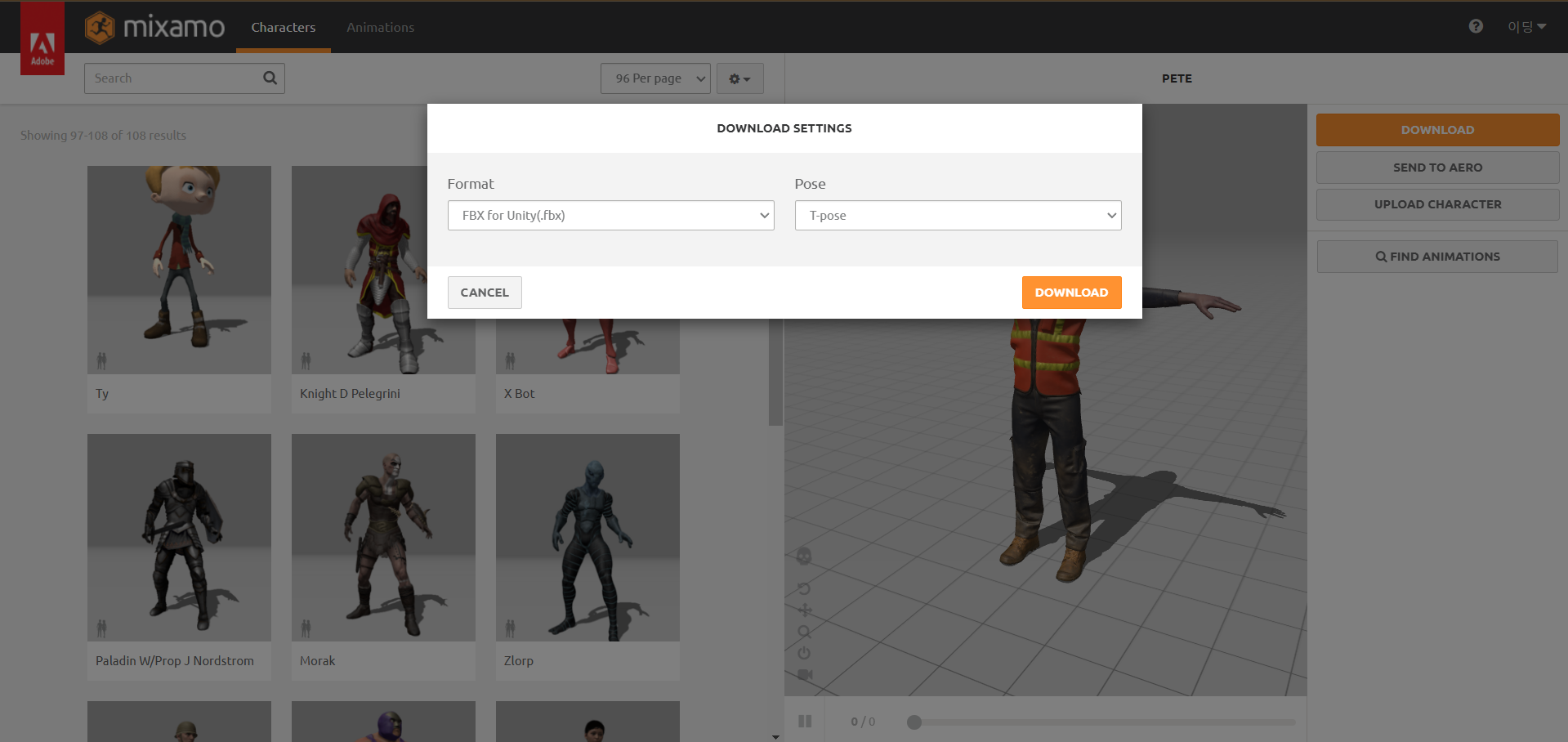
믹사모에서 Download를 누른 후 Format를 FBX for Unity(fbx)로 바꾼후 다운로드를 했습니다.

믹사모에서 받은 캐릭터를 유니티로 가지고 와줍니다.

Rig에서 Animation Type가 Generic로 되어 있을 텐데 Humanoid로 바꾼 후 Apply해줍니다.


Materials에서 Materials와 Textures를 눌러 줍니다. (Material폴더 만드는것이 나을 것 입니다.)


이런식으로 새로 생겼을 겁니다. Materials를 전부 잡고 이미지들을 넣어 줍니다.

오잉
굉장히 망해보이는 얼굴...
눈썹도 없고 수염에도 눈알이 달린 모습입니다...

알고보니 더 있었던 Textures...그래서 Ch17_hair 메테리얼을 다시 입력해 줬습니다.

확실히 정상적으로 보이지만 뭔가 유리 같달까? 정말 광나는 느낌입니다.
그래서 그냥 광택을 모두 없애주기로 했습니다.
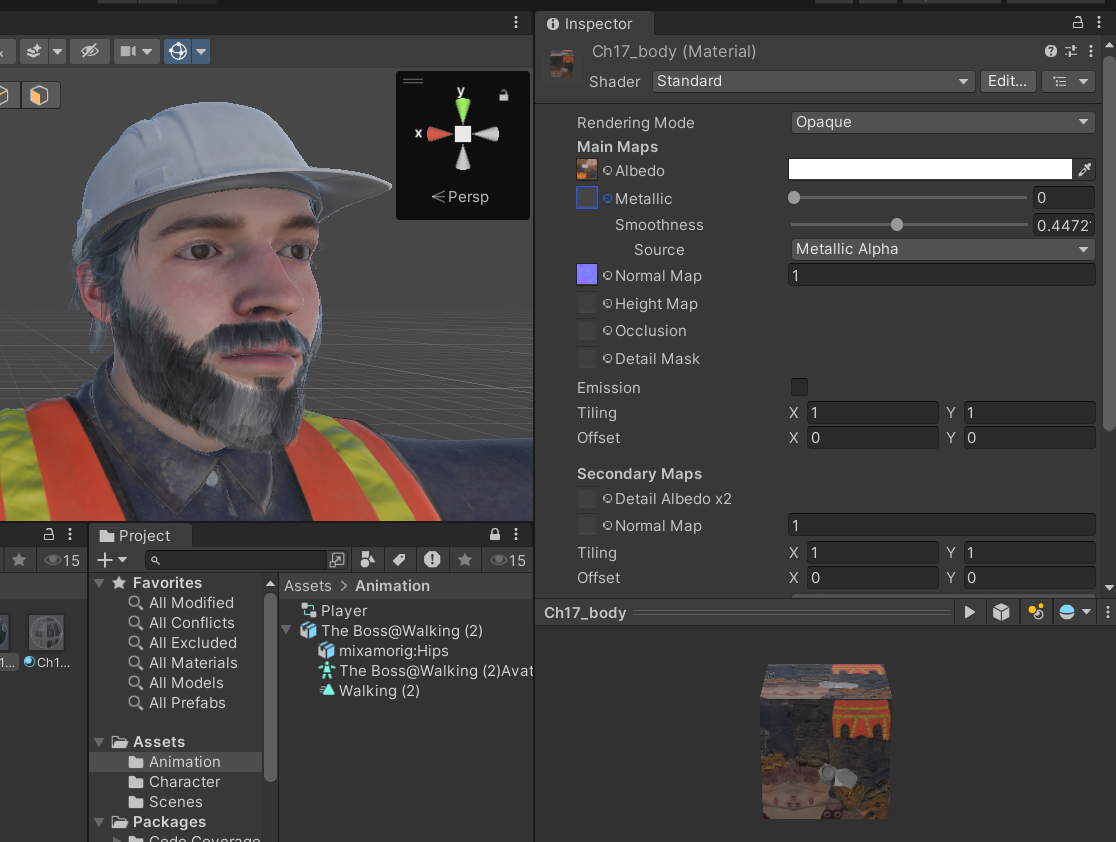
이제야 정상화를 마친 느낌입니다.
이제 애니메이션을 적용해 보겠습니다.
마찬가지로 믹사모에서 애니메이션을 받습니다.

여기서 In Place(가장 오른쪽)를 체크를 해주면 캐릭터가 제자리에서 애니메이션을 실행합니다.
말고도 Overdrive나 Character Arm - Space , Trim를 조절해 원하는 속도나 팔 위치 등을 조절 가능 합니다.

Format를 마찬가지로 FBX for Unity(.fbx)로, Skin를 Without Skin으로, Frames per Second를 60, KeyFrame Reduction를 none로 바꾼후 다운로드 해줍니다.

마찬가지로 이친구도 Rig - Animation Type 를 Humanoid로 바꾸고 Apply해줍니다.
이렇게 잘 움직이는 것을 확인 할 수 있습니다.
...가 아니라 사실 이상하게 보입니다...
그래서 다시 살펴보니 그냥 받아온 애니메이션이 이상한거 같습니다...
그래서 다른 애니메이션을 받아 다시 적용 해봤습니다.
이제 제대로 실행합니다.
(아쉽게도 대부분 앞으로 걷는 애니메이션이 발이 이상하게 나오는 것 같습니다...(그냥 제가 못하는 것 일 수도...))
이렇게 끝내면 확실히 원하는 것이 아니라서 Loop를 해주겠습니다.
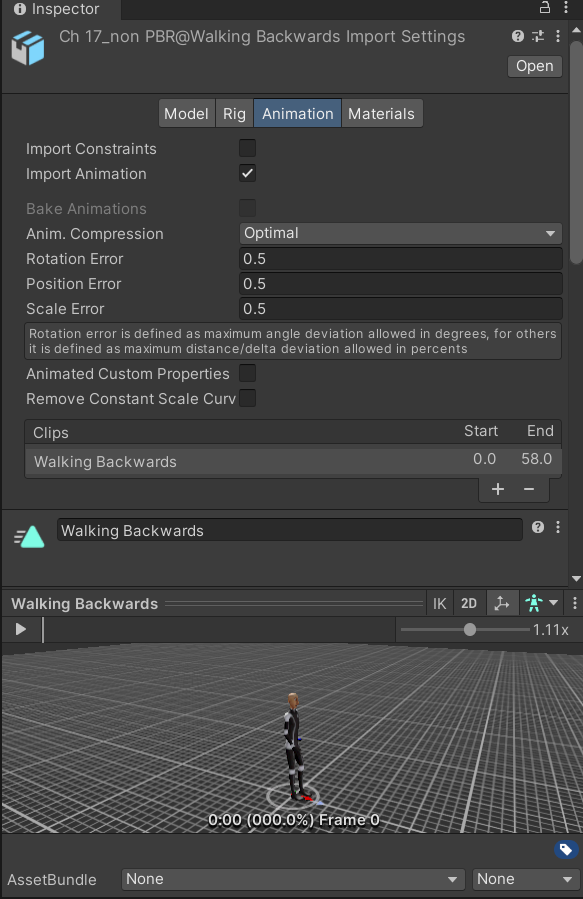
원하는 애니메이션의 Animation를 들어가 준 후 조금 스크롤 하면

Loop Time를 체크해주면 실행 했을 때 애니메이션이 반복 재생 할 것 입니다.
'유니티 3D' 카테고리의 다른 글
| 유니티3D 도전기 - Terrain을 이용한 땅 파기, 땅 채우기 (0) | 2025.02.24 |
|---|---|
| 유니티3D 도전기 - 깃 포크 (git fork) (0) | 2025.02.21 |
| 유니티3D 도전기 - 맵 만들기 (Terrain) ⭐ (0) | 2025.02.21 |
| 유니티3D 도전기 - 미니맵(Render Texture) (0) | 2025.02.21 |
| 유니티3D 도전기 - 3D 에셋 받기 (OPEN3DMODEL) (0) | 2025.02.21 |